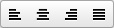Особенности работы с текстом
Для наполнения раздела текстом в СMS Web-canape в Canape CMS 2.Х x выберите нужный раздел в блоке разделов, кликнув по нему мышкой, и откройте вкладку «Редактор»«Редактор».
Ввод текста осуществляется в окне «Текст раздела»«Текст раздела»:
Рисунок 1. Окно «Текст раздела»
Редактор работает так же, как и Word или «Блокнот»: достаточно лишь написать необходимый вам текст. Также вы можете перенести текст из любых текстовых документов, интернет-страниц, просто выделив нужный фрагмент и вставив его в поле редактора. Операцию вставки текста лучше осуществлять с помощью комбинации клавиш Ctrl+V.
Особенности переноса текста:
- Если вы переносите текст или фрагмент текста с изображениями, то изображения не скопируются, их нужно добавлять отдельно.
- Рекомендуем перед копированием текста из Word'a и с интернет-страниц сначала вставить его в блокнот, а потом уже переносить в редактор. Если делать это напрямую, то перенесутся все стили, форматирование текста, и вам будет сложнее работать с текстом.
Возможности редактирования текста
С помощью данной панели вы можете выделить слово или часть текста, чтобы посетитель сайта обратил на него внимание. Текст может быть жирным, курсивом, с подчеркиванием или зачеркнутым.
В этой панели можно изменить расположение текста или его части по своему усмотрению. Текст можно: отцентровать, разместить его по левому или по правому краю или же расположить по ширине.
С помощью нее можно вырезать текст, скопировать и вставить. Но в рамках политики безопасности СMS Web-canape Canape CMS 2.Хx, функции вырезки и копирования заблокированы, и их можно выполнить только с помощью следующих комбинаций клавиш:
- Ctrl+X – вырезать;
- Ctrl+C – копировать.
Также для соблюдения безопасности вставка текста осуществляется через дополнительно окно, но вы можете его миновать, воспользовавшись комбинацией Ctrl+V.
С помощью данной панели можно отменить действие или, если вы передумали его отменять, возвратить его.
Данная панель предназначена для поиска по тексту в редакторе. При нажатии на иконку поиска открывается дополнительное окно, в котором нужно ввести слово или словосочетание и нажать «Найти».
Также с помощью этой панели можно заменить слово или словосочетание. Для этого нужно нажать иконку «Заменить», набрать слово, которое вы хотите заменить, набрать слово, на которое вы его заменяете, и нажать «Заменить». При первом нажатии слово будет найдено, при повторном – заменено. Такой способ замены исключает возможность ошибки. Если вы уверены в необходимости замены и это слово или текст часто встречается в тексте, то нажмите «Заменить все».
С помощью данной панели вы можете проделать следующие операции:
- Выделить весь текст. Для этого достаточно лишь нажать на иконку, и текст будет выделен.
- Отменить форматирование текста.
Если вам не нравится, как вы отредактировали текст, или же вы уже вставили редактированный, то данная функция поможет привести его в «естественное» состояние. Выделите часть текста и нажмите «Убрать форматирование».
Данная панель позволит вам создавать списки. Их представлено два: нумерованный и маркированный.
Для проведения операции нужно выделить нужную часть текста и нажать необходимую иконку.
Данная панель позволит вам увеличить или уменьшить отступ.
С помощью данной функции можно привести к нужному виду такие выражения, как м2 или х3. Согласитесь, что они так выглядят более корректно: м2 или x3.
Данная панель позволяет выделить текст цветом. Можно изменить цвет фона и цвет текста. Для изменения цвета нажмите на нужную вам иконку и выберите цвет. Если нужного оттенка среди представленных нет, то, нажав на иконку, а после – на «Цвет», можно выбрать оттенок из палитры или ввести код цвета (например, #ffffff – белый).
Здесь осуществляется выбор размера шрифта. Нужный размер можно выбрать из выпадающего списка.
С помощью данной панели вы можете изменить шрифт текста.
С помощью этой панели вы можете выделить слово или часть текста с помощью тегов. Здесь представлены теги h1-h6, pre, address, div. Рекомендуем теги h1-h6 только для заголовков, названия новых разделов, подразделов. Тег h1 рекомендуем использовать только в оглавлении текста всей страницы.